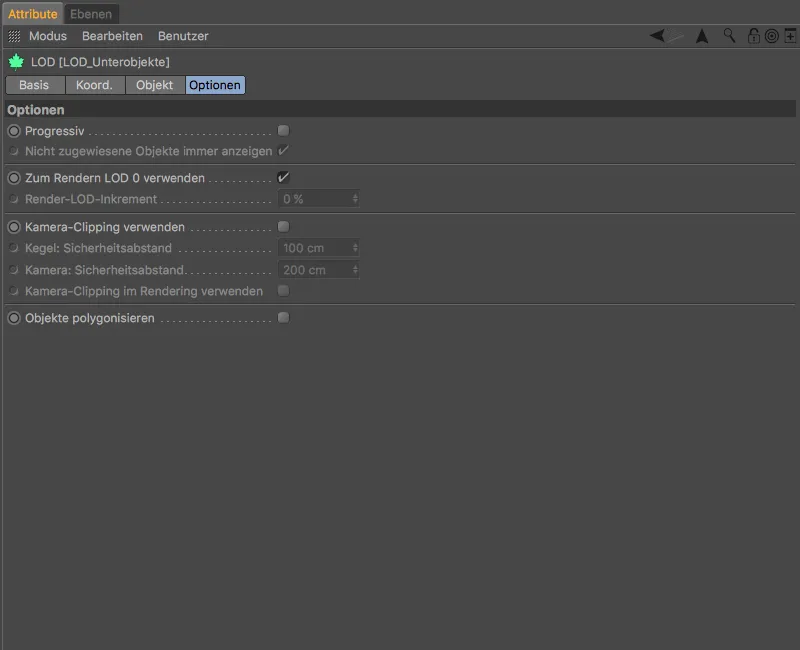La oss først se på forbedret polygondrast. For sammenligningstesten av den nye polygondrast-generatoren fra utgivelse 19 med den gamle polygondrast-deformeren fra utgivelse 18, brukte jeg en høyoppløselig 3D-skanning av en sjokoladeform fra Hans Brunner GmbH med nøyaktig 844302 polygoner eller 422153 punkter.
For å kunne se punktene i konstant skyggelegging (linjer) modus, må du zoome ganske nærme 3D-modellen.
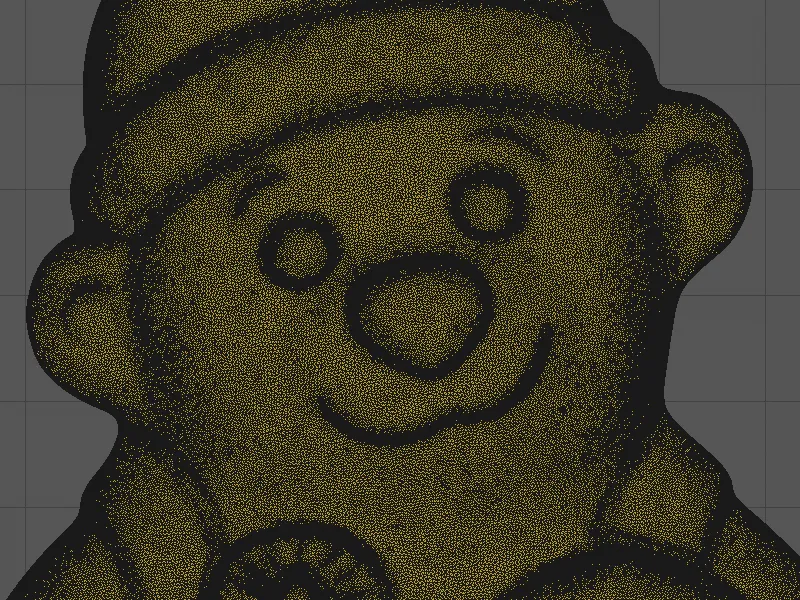
Polygondrast med den nye polygondrast-generatoren
Hvis du leter etter polygondrast i deformator-menyen, vil du ikke finne det i Cinema 4D Utgivelse 19. Den gamle polygondrast-deformeren eksisterer ikke lenger, men støttes fortsatt når du åpner eldre filer.
Den nye polygondrast er implementert som en generator og kan bli funnet under Generer>Modellering-menyen.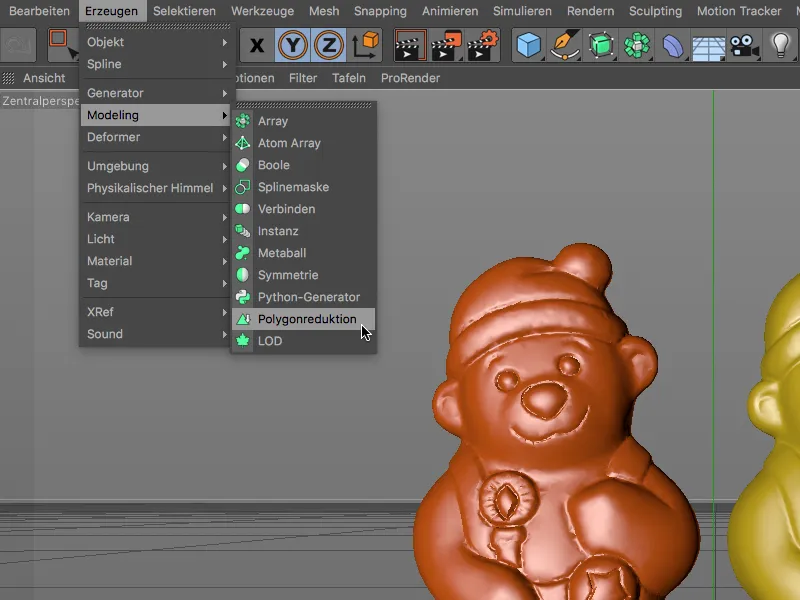
For å sammenligne kvaliteten på reduksjonen av de to polygonrenserne, har jeg redusert polygonene til den oransje bjørnemodellen med den gamle polygondrast-deformeren, mens den gule bjørnemodellen ble redusert med den nye polygondrast-generatoren med henholdsvis 95 % av polygonene de inneholdt.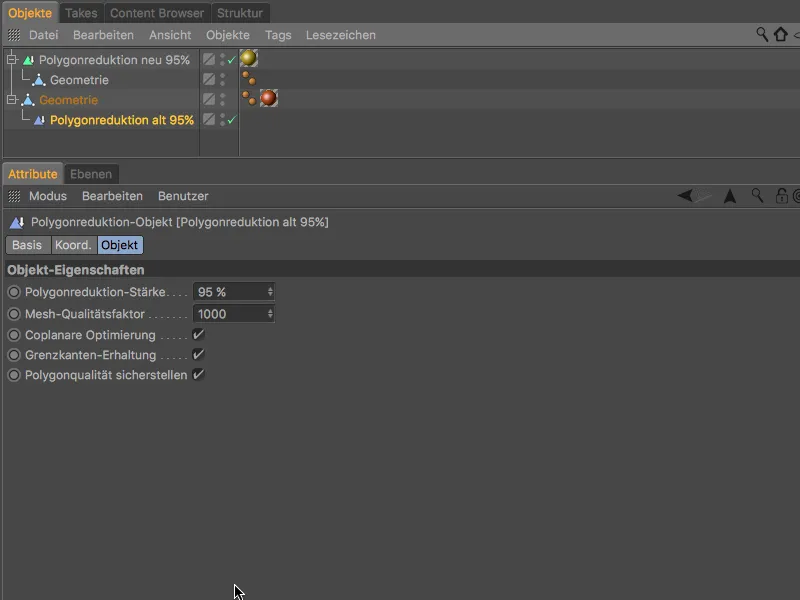
Begge polygonrenserne inkluderer en skyveknapp som lar deg justere reduksjonsstyrken. Den nye generatoren viser umiddelbart det resulterende antallet trekanter, punkter og kanter.
For spesialformede 3D-objekter med kanter, kan 3D-konturen og en eksisterende UV-avvikling bevares ved å tilpasse de tilstøtende polygonene.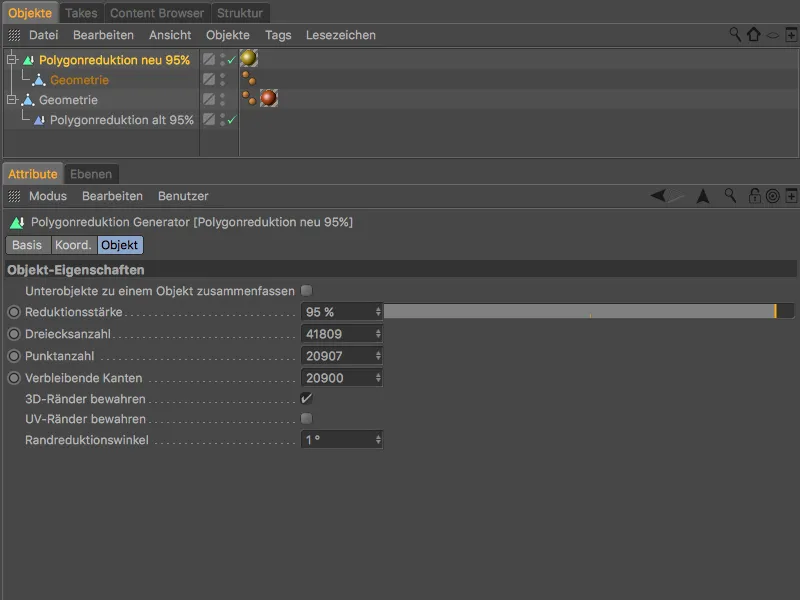
Når vi ser på resultatet av de to polygonrensene i Gouraud-skyggeleggingsmodus, kan vi allerede se noen forskjeller. Meshet til den gule bjørnemodellen ser mykere og mer kvalitativt ut, mens den oransje bjørnemodellen allerede viser tydelige problemer på kritiske områder.
Forskjellene blir spesielt tydelige når vi ser på polygonmeshet til de to bjørnemodellene.
Mens meshet til den oransje bjørnen virker veldig ujevnt og kaotisk, ...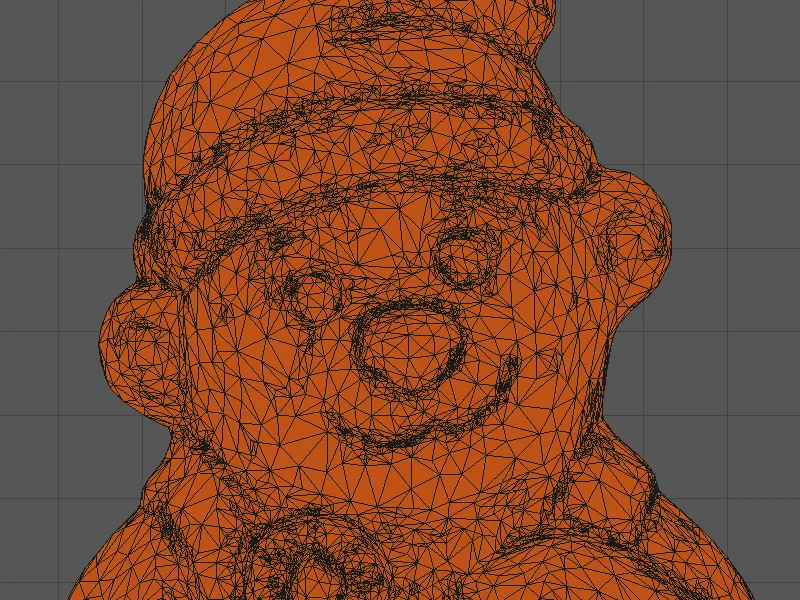
... viser meshet til den gule bjørnen mye jevnere polygonstørrelser og en veldig jevn fordeling av polygonene.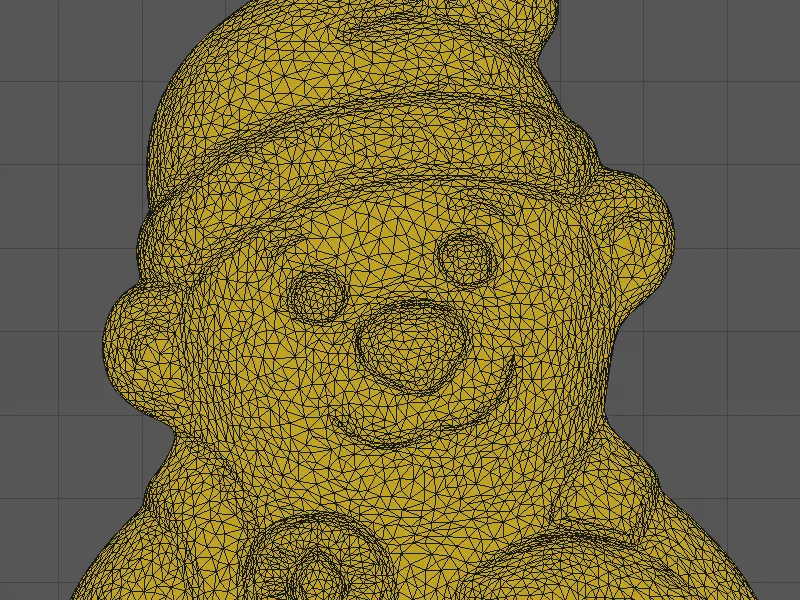
Variable nivåer av detaljer (LOD) med polygonreduksjon
En måte å bruke den nye polygondrasten på kan for eksempel være å generere varianter av bjørnemodellen med ulik oppløsning og skjule eller vise dem avhengig av avstanden til kameraet. På denne måten kan ytelsen, for eksempel i 3D-spill, økes betydelig.
For at denne automatisk visningen og skjulingen av objektversjonene skal fungere, har Cinema 4D Utgivelse 19 i variantene Visualize og Studio det såkalte LOD-objektet (nivå-av-detalj-objektet).
Jeg har opprettet de fire bjørnemodellene i vårt eksempel med den nye polygondrast-generatoren med ulike reduksjoner og til slutt oppløst dem til resulterende polygonobjekt ved hjelp av kommandoen Mesh>Konvertering>Konverter til aktuelt objekttilstand.
For å bruke de fire bjørnemodellversjonene til variabelt nivå av detaljer, må de være underordnet LOD-objektet. Ved å velge de fire objektene og bruke LOD-objektet gjennom Modellerings-paletten mens Alt- og Kommando-tastene holdes inne, kan dette gjøres i én operasjon.
Det som mangler er derfor kriteriet for hvordan LOD-objektet skal bestemme hvilket LOD-stadium som skal brukes til å vise objektet. Siden bjørnemodellen skal tilpasse seg avstanden til kameraet, bør kameradistanse være kriteriet.
Arbeidet til LOD-objektet kan også testes i 3D-visningen. Når kameraavstanden er innenfor området for øverste nivå, vises bjørnen i sin beste kvalitet, …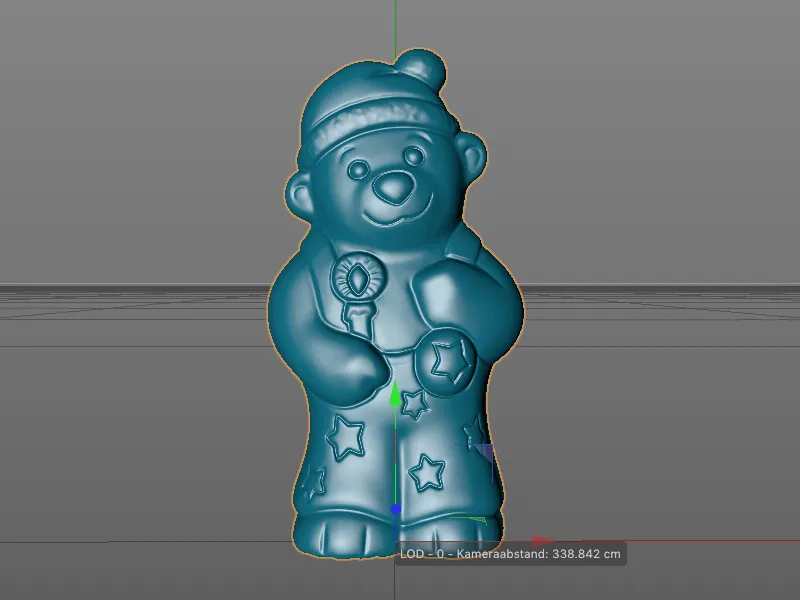
… så snart kameraavstanden øker, bytter LOD-objektet til neste nivå når det når neste avstandsområde. Den nåværende verdien for hvor kameraet befinner seg, kan leses av på det lille kamera-symbolet under LOD-linjen.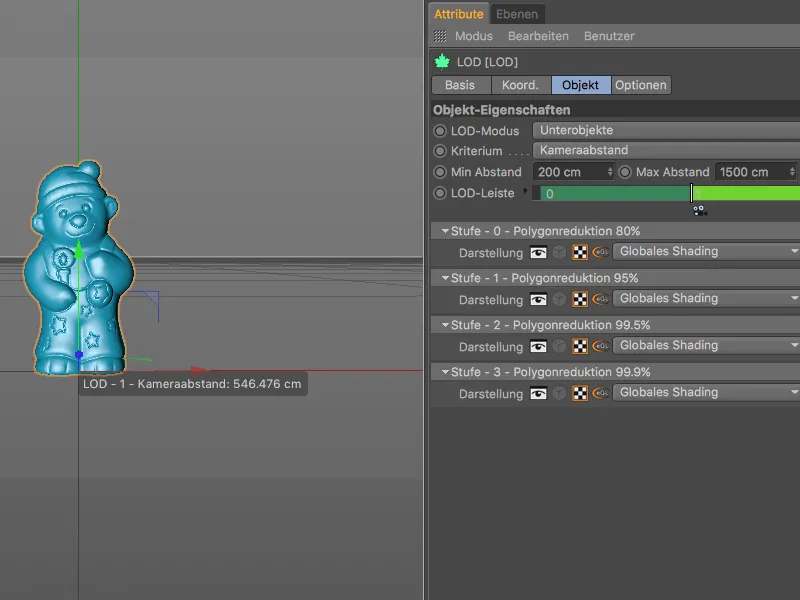
Ved å teste byttepunktene i 3D-visningen, kan man raskt se om byttet til neste nivå kanskje skjer for tidlig eller for sent. I dette tilfellet burde bjørnen fortsatt stå i den høyere oppløste LOD-stadiet.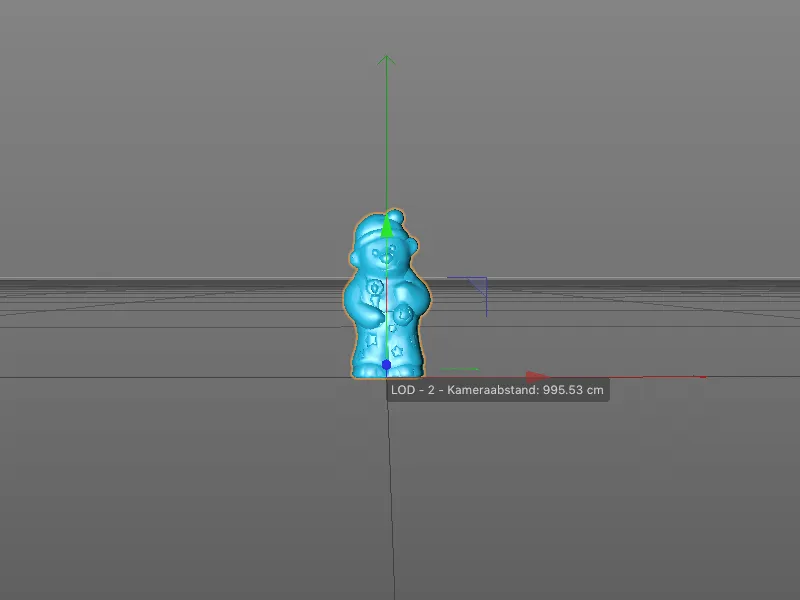
For å tilpasse byttepunktet, kan man enkelt ta tak i linjen mellom avstandsområdene og dra området forbi ønsket posisjon for kameraet.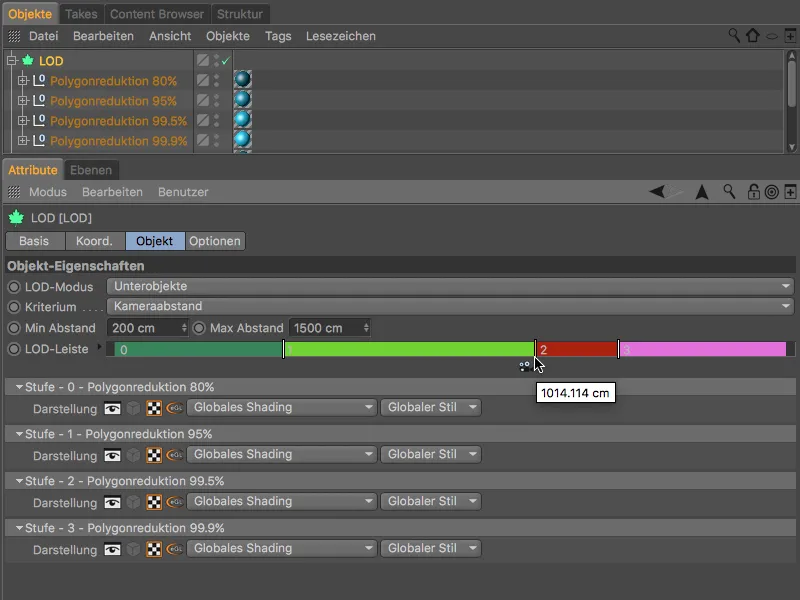
Vanligvis vil man først bruke den laveste kvalitetsversjonen av LOD-versjonen, når objektet tydelig befinner seg i bakgrunnen av scenen.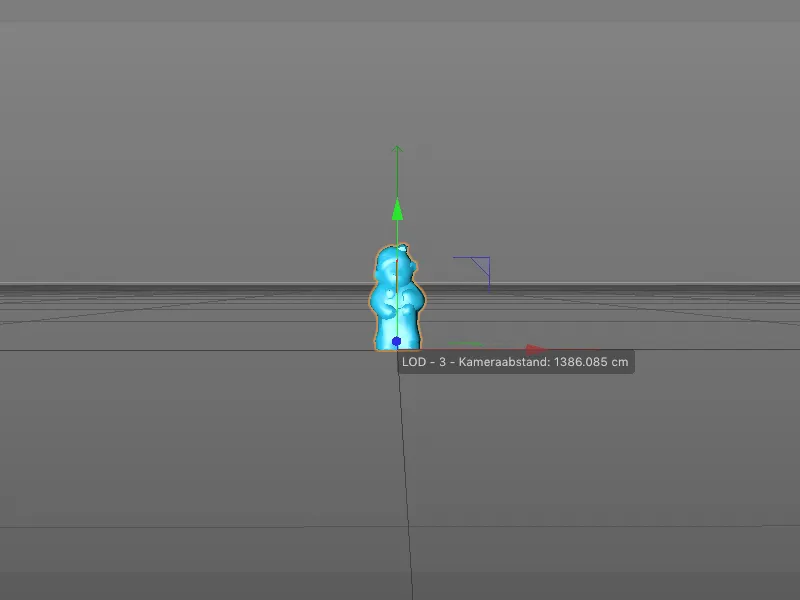
Variabler nivå av detalj (LOD) med automatisk forenkling
LOD-objektet tilbyr også en egen måte å redusere eller forenkle objekter på. I dette tilfellet trengs ikke ulike objekter som LOD-nivåer. Det holder med ett enkelt, underordnet objekt og innstillingen forenkling som LOD-modus i innstillingsdialogen.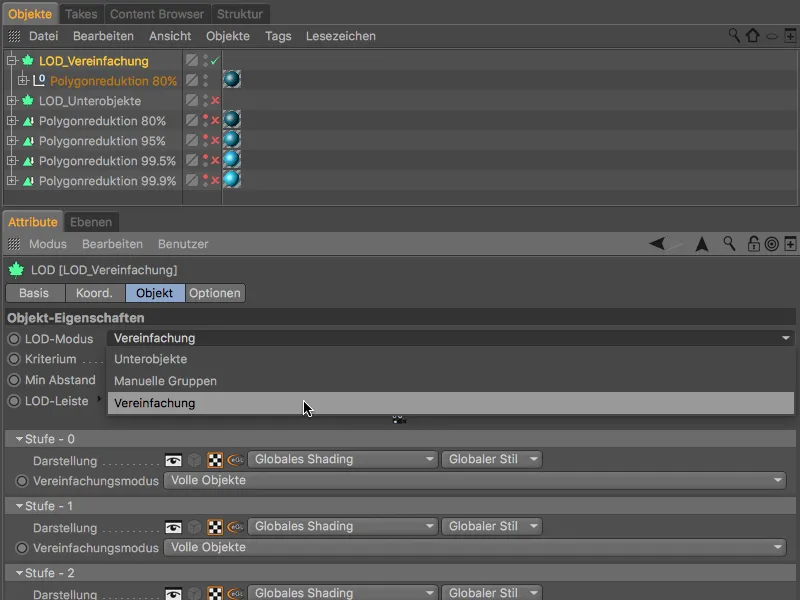
I de respektive visualiseringsoptionene for LOD-nivåene, tilbyr LOD-objektet, i tillegg til den opprinnelige, høyoppløste versjonen (Hele objekter), en form for polygonreduksjon lik forenkling, en konveks skall, som visning av bounding box-kuben eller også et null-objekt.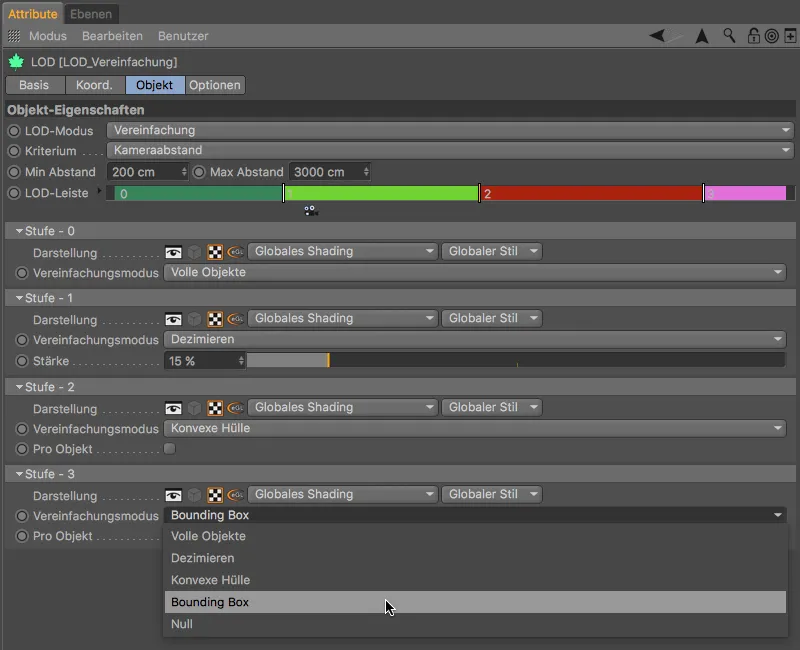
For forenklingen egner seg ikke alle objekter, ofte fjernes deler av objektet helt.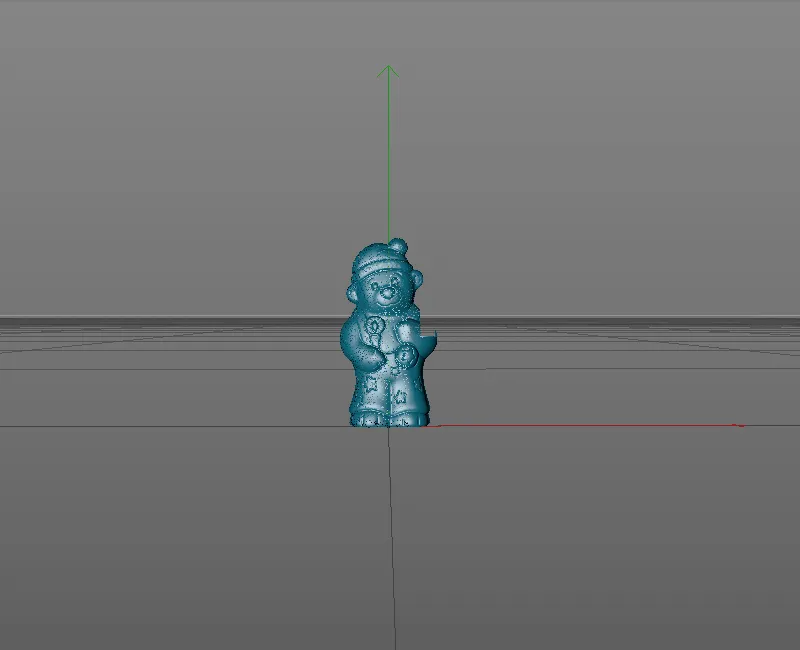
Konvekse skall fungerer bra, men brukes mer ved stor avstand til kameraet.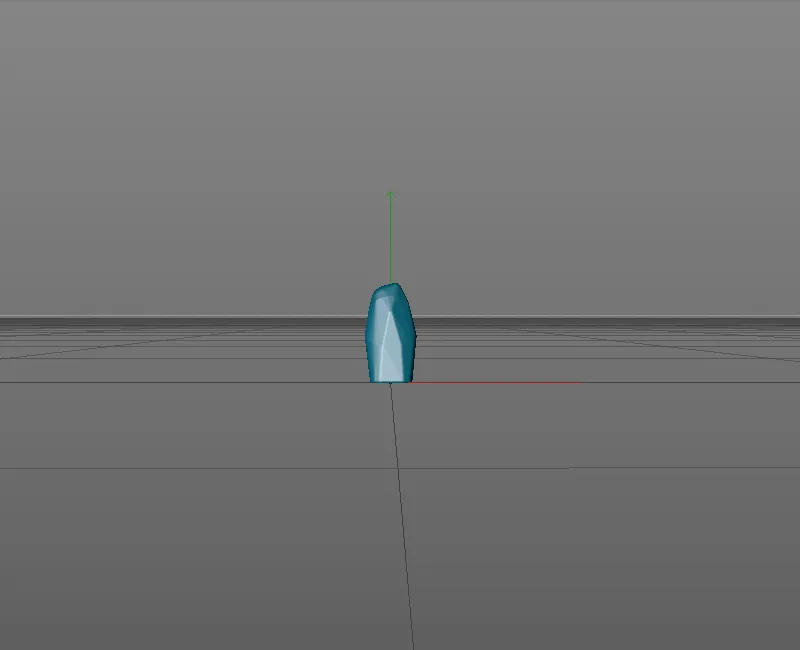
Ikke annerledes med bounding box, som refererer til de komplette dimensjonene til 3D-objektet.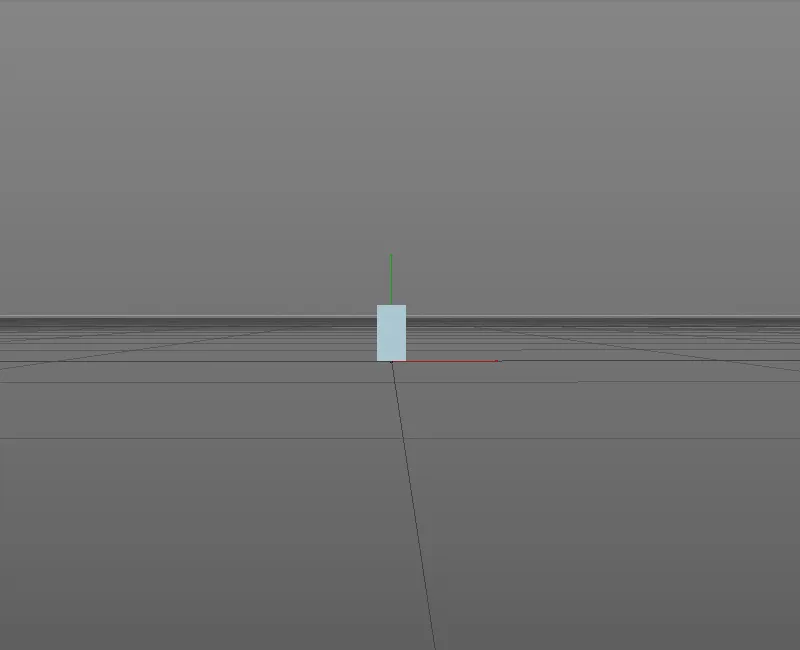
Utover funksjonene som finnes på objektsiden av innstillingsdialogen for å bestemme LOD-områdene og -nivåene, tilbyr siden alternativer- ytterligere muligheter for tilpasning.
Ved valg av progressiv, vil overgangen mellom LOD-nivåene fra underobjekter skje mykere ved at de andre LOD-nivåene forblir synlige. Valget polygonisere objekter sørger for at underobjekter som inneholder deformatorer, også fungerer som LOD-nivå-objekter.